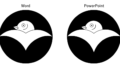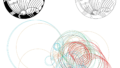今回は、6種類の「雁金」です。
[デザインあ]の「森羅万象」を参考に、PowerPointで作図しました。
ネットで検索すると、すごくたくさんの「雁金」が出てきてびっくり!
「雁金」の紋の種類がこんなにたくさんあるとは。
雁金(かりがね)

シンプルな雁金。
それでも複数の円が重なり、円の関係がわからなくなるので、線の色や太さを変えています。
オブジェクトの位置を揃えたり、グループ化したりしながら、バランスを整えます。
向かい嘴合い雁金(むかいはしあいかりがね)
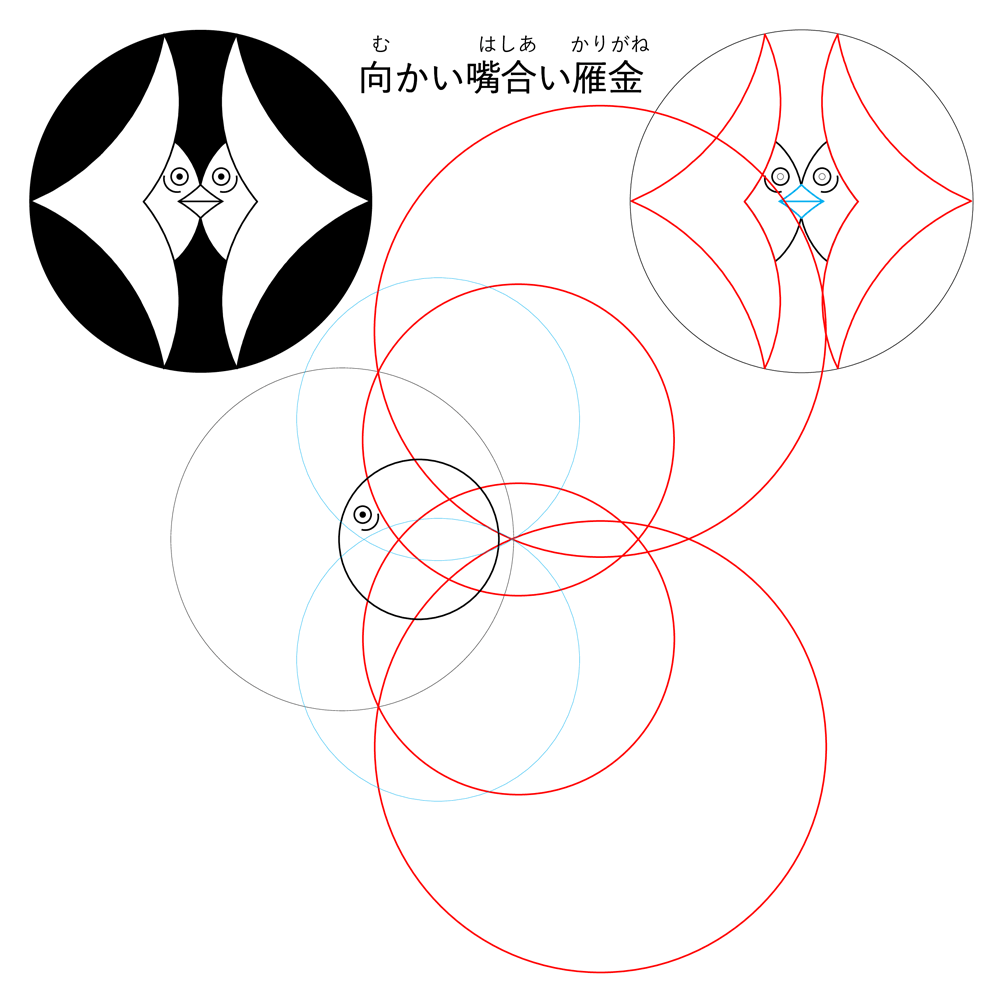
びっくりしたように見えて、なんともユーモラスな感じ。
羽のカーブを合わせようとすると、大きな円になってしまいます。
右側の雁金を作図 → 複製して、左右反転させました。
頭合雁金(かしらあわせ かりがね)
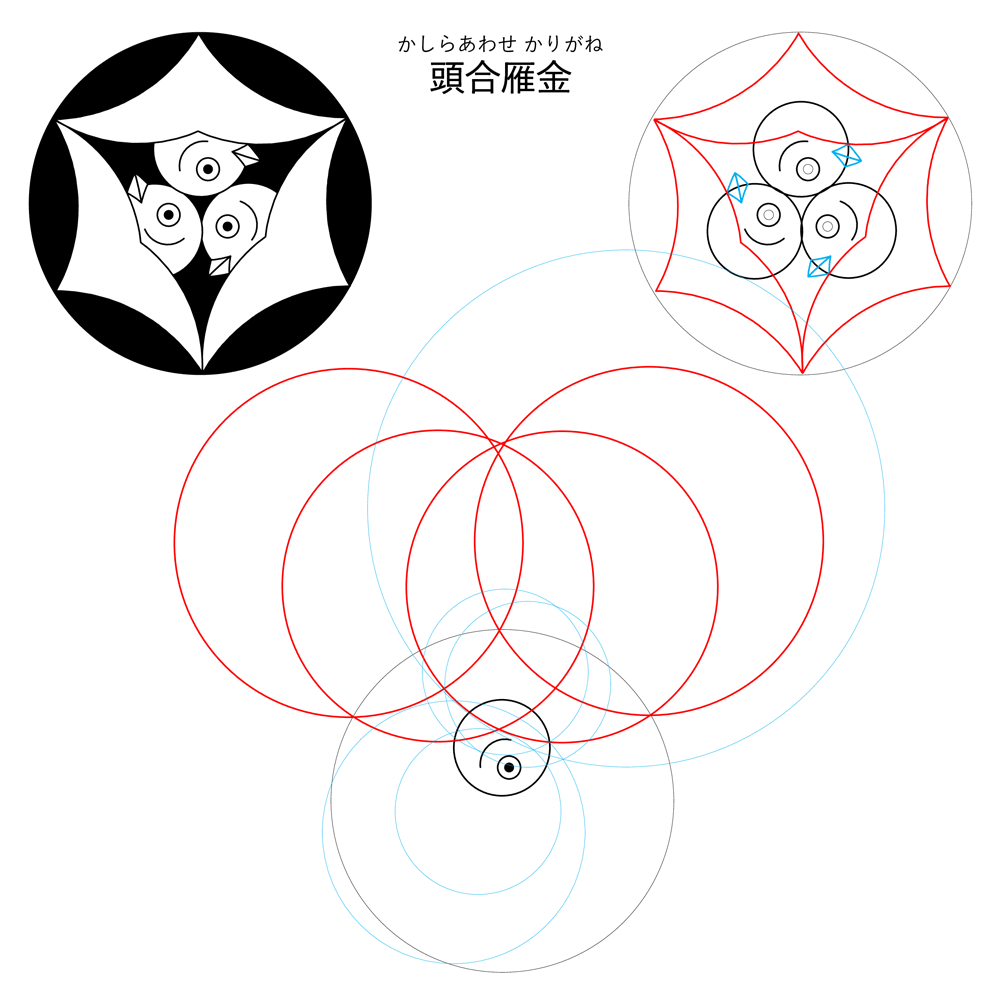
3羽の雁金です。
向かい嘴合い雁金みたいに、くちばしを合わせていませんね。残念。
上の水平の雁金を作図 → 複製して、120°ずつ回転させました。
尻合わせ雁金(しりあわせかりがね)
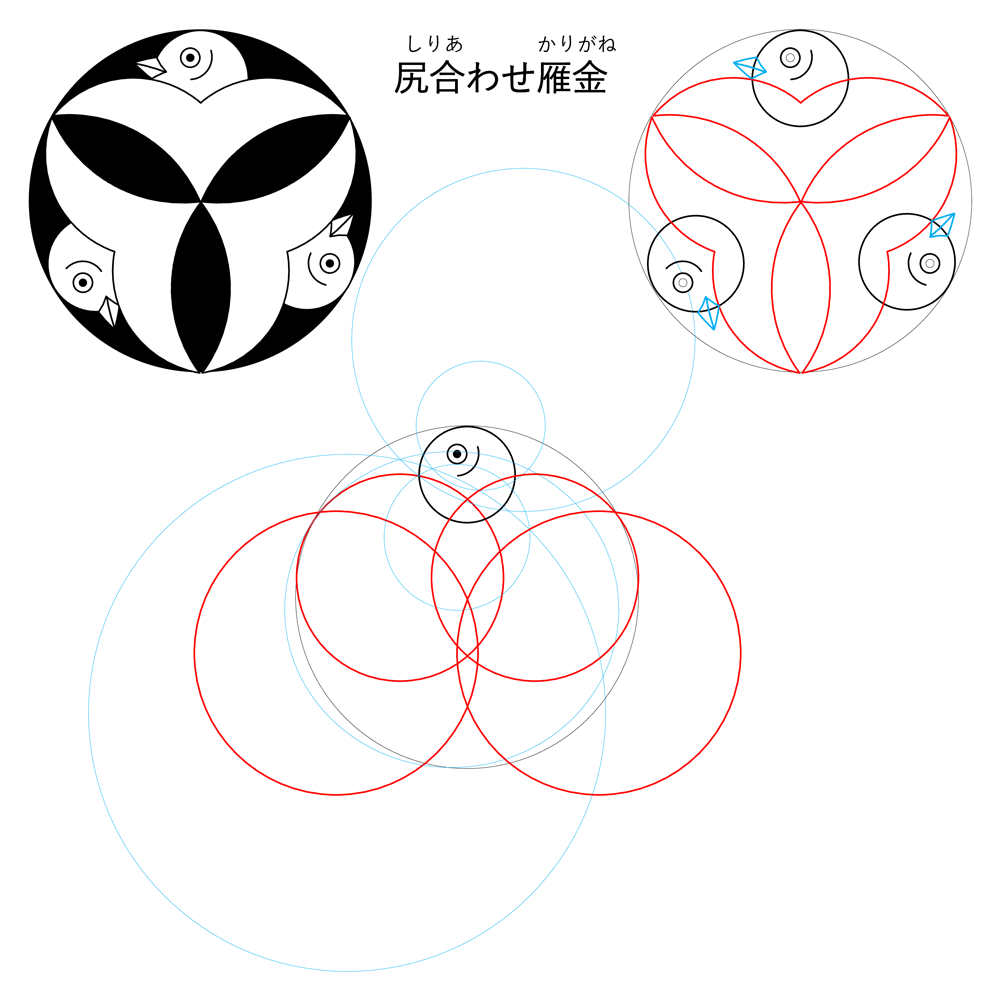
頭合雁金の逆バージョンです。
羽が模様に見えてきて、思わず目をこすってしまいました。
金輪雁金(かなわかりがね)
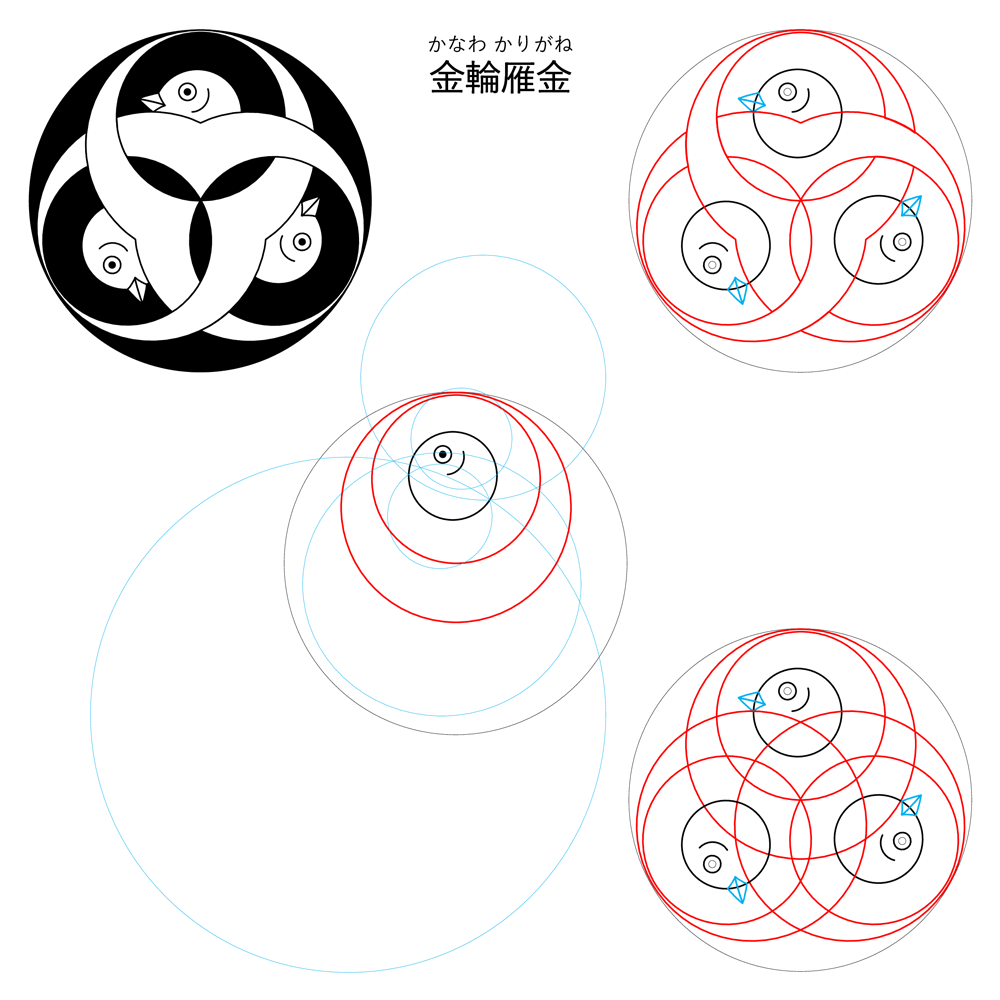
羽の絡み合う前後関係を表現するのが複雑でした。
羽の作図では、図形の結合で「切り出し」してみたり、「結合」してみたり。
八つ雁金車(やつかりがねぐるま)
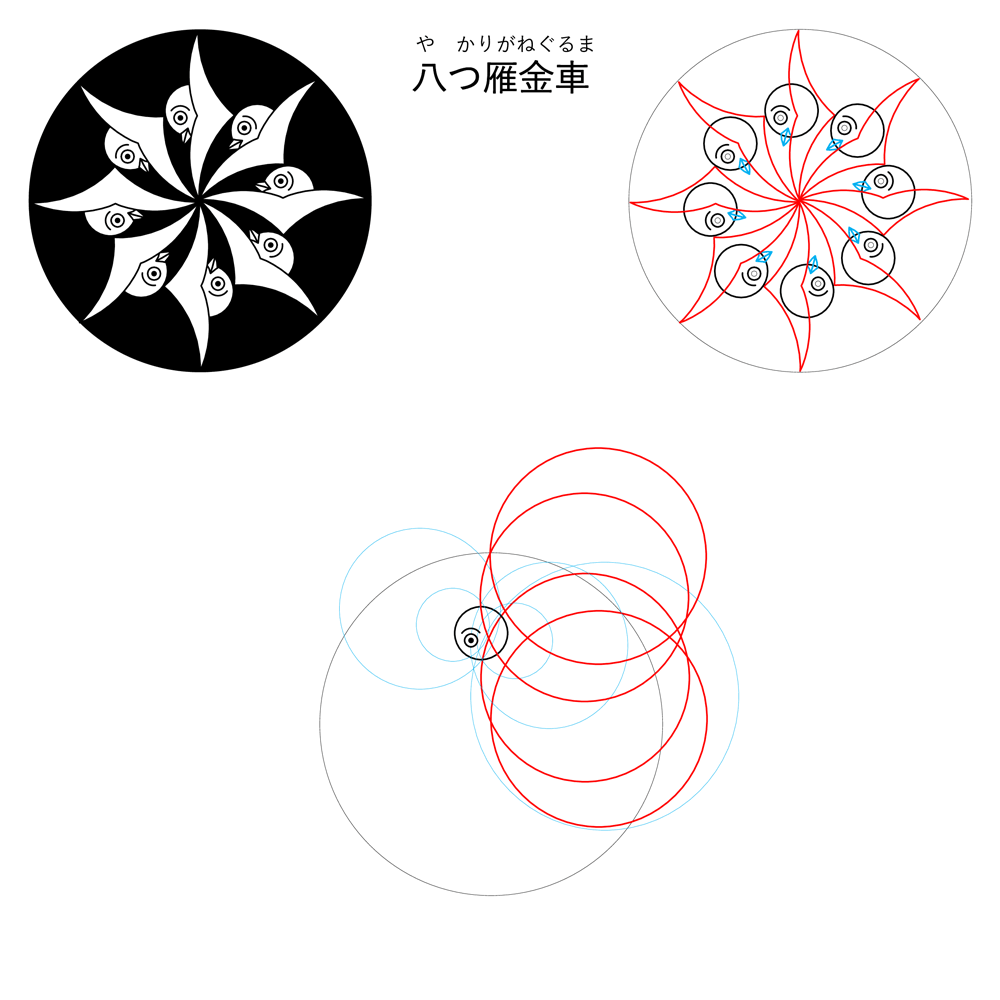
一番上の雁金を作図 → 複製して、45°ずつ回転させる方法があります。
1つ目と2つ目をグループ化してから、複製 → 90°回転 → 4つをグループ化 → 複製 → 180°回転してもいいですね。
ただ、この2つの方法は回転させた図形がずれてしまい、ぴったり配置するのが難しくなります。
PowerPointで回転の中心を変えることができればいいのですが、、、残念ながらできないようです。
では、他に方法はないのでしょうか?
回転の中心を変えるために、対象の位置の雁金を利用してみましょう。
- 一番上の雁金を作図 → 複製して、180°回転させて配置を整えます。
- 1つ目と2つ目の雁金をグループ化して、さらに複製 → 45°回転します。
- この「複製して回転」をあと2回繰り返して、8羽になったら全ての雁金と枠を選択します。
- オブジェクトの位置を左右中央・上下中央に揃えします。
この作業で、枠と雁金が揃いました。
PowerPointで作図を進めるにあたって、今後のMicrosoftの開発に期待したいことがいくつかあります。
- ズームは最大400% → せめてWordと同じ500%まで拡大させて欲しいです。
- 線幅(太さ)は最小0.25pt → せめて0.1ptまで細くしたいです。
- 回転角度は最小1° → せめて0.5°までお願いします。
流石にCADやIllustratorのレベルは望みませんが、、、(^^;;